-
GA4 裡的 Client ID 和 User ID 是什麼?簡單搞懂兩者差別!
2025/01/30 -
如何在 Google Analytics 4 中追蹤影片互動數據?
2024/12/31 -
2024 Google Analytics (GA4)繁體中文考古題
2024/07/12 -
全面攻略如何在2024年取得Google Ads 搜尋廣告認證考古題
2024/07/12 -
如何在Google Analytics4使用漏斗探索報表?
2024/07/11 -
GA4 使用者類型有哪些:新使用者、回訪者、活躍使用者和總人數
2024/07/09 -
用ChatGPT提升Google Ads廣告效果的10個AI技巧
2024/07/08 -
在 GA4 中,重要事件(轉換)有多重要,它們如何幫助分析業務成功?
2024/07/07 -
什麼是 Google Analytics 4 (GA4) 中的計算指標?
2024/07/01 -
通過代碼檢查確認GA4是否已安裝在所有網址
2024/05/17
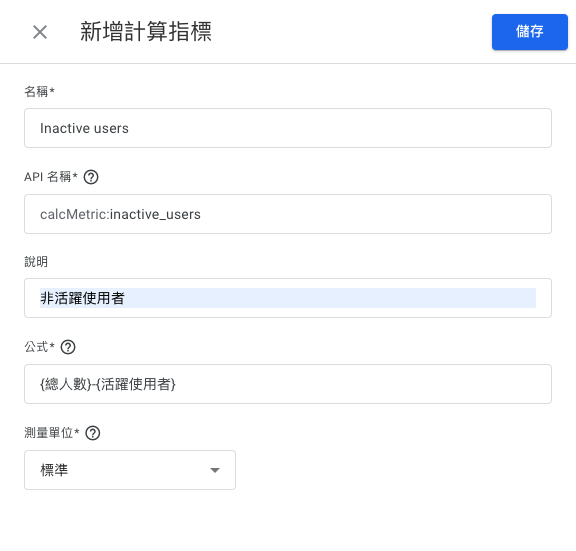
什麼是 Google Analytics 4 (GA4) 中的計算指標?
Google Analytics 4 中的計算指標是什麼?
在 Google Analytics 4 (GA4) 中,計算指標是一種自訂指標,讓您透過數學公式組合現有指標,以進行進階分析並深入了解數據。
簡單來說,計算指標讓使用者可以將現有指標或數學公式組合起來,從而獲得新的見解。例如,您可以使用現有的指標進行加、減、乘、除等數學運算,來建立 GA4 預設情況下不可用的新指標。
舉個例子,假設您想要定位非活躍用戶的參與度,因此可以使用一個簡單的公式進行計算:{Active Users} - {Total Users}
大括號是建立計算指標設定介面的公式欄位中顯示公式的方式。
計算指標還具有追溯功能,這意味著您可以回顧性地應用這些計算,來分析過去的數據並獲得見解。這使您可以利用這些指標來報告歷史數據。此外,您還可以在 GA4 的標準報告和探索報告中使用計算指標,從而靈活地自訂您的數據分析,以滿足您獨特的業務需求。
需要注意的是,計算指標與自訂指標雖然都是使用者自訂的,但有很大不同。計算指標用於從 GA4 中的現有數據中獲取新見解,而自訂指標則用於追蹤和收集 GA4 預設不可用的數據。
使用 GA4 計算指標的好處
在 Google Analytics 4 (GA4) 中使用計算指標有許多顯著的好處,讓我們來探討其中一些主要優點:
-
自訂化:計算指標可以根據您的業務需求量身定制,這意味著您可以根據特定的業務需求創建獨特的指標。透過組合現有的指標來創建新指標,您能夠更深入地挖掘數據,獲取更具體且相關的見解,這有助於做出更明智的業務決策。
-
進階分析:計算指標允許您對數據進行各種數學運算,從而實現更複雜和深入的分析。您可以使用複雜的公式來計算比率、平均值、轉換率以及其他 GA4 預設不可用的指標。這些進階分析功能使您能夠深入研究數據,從而識別出潛在的趨勢和模式。
-
深入見解:透過使用計算指標,您可以獲得更深入的見解,了解網站或應用程式的性能和用戶行為。這些指標能幫助您分析用戶的參與度、轉換率等,並將這些見解應用於優化網站或應用程式的使用體驗,從而提升整體效能。
-
數據一致性:計算指標確保數據分析的一致性和準確性。透過在 GA4 平台內建立計算指標,您可以避免手動計算過程中的誤差,確保所有報告中的數據準確且一致。這樣,您可以更自信地依賴這些數據來制定決策。
-
報告靈活性:計算指標可以在 GA4 的各種報告中使用,包括探索報告和自訂報告。這使您能夠靈活地分析數據,以不同的方式視覺化和解釋數據,並建立專注於對您的業務最重要的指標的自訂報告。這種靈活性確保您的報告能夠滿足各種分析需求,提供更豐富的數據見解。
總結來說,Google Analytics 4 (GA4) 中的計算指標為自訂和分析數據提供了強大的工具。這些指標具有追溯功能,讓您能夠應用於歷史數據的分析,從而獲得更全面的見解。透過使用計算指標,您可以為您的業務做出更準確和數據驅動的決策,從而提升整體業務效能。
如何在 GA4 中建立計算指標?
若要在 Google Analytics 4 中建立計算指標,請執行下列步驟:
在左側選單中,按一下「管理」。
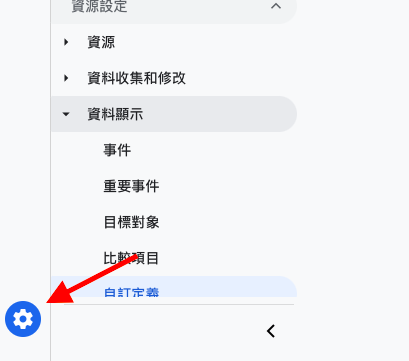
按一下“自訂定義”。
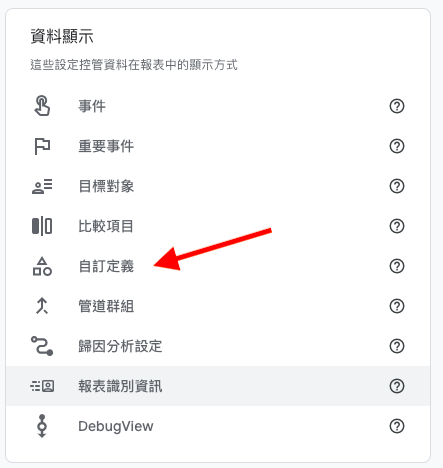
點擊“計算的指標”,然後點擊“建立計算的指標”按鈕,這將開啟公式產生器。
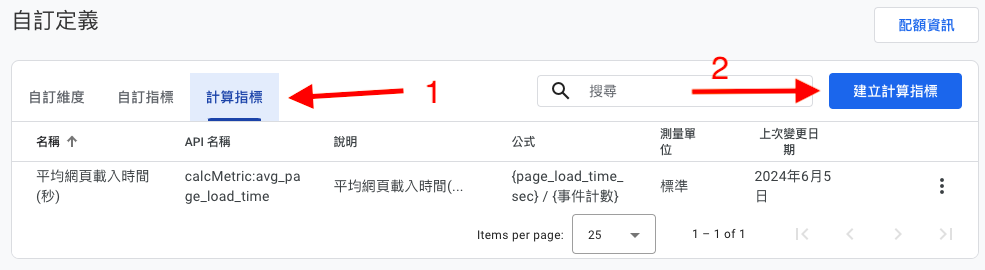
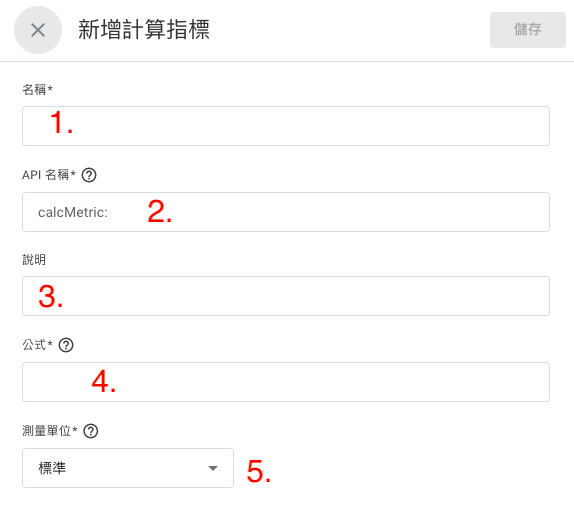
- 名稱是必填欄位。擁有一個清晰的名稱將使任何查看該指標的人都更容易快速理解它。
- API 名稱是自動填入的,可用於透過 API 查詢時唯一識別計算的指標。它只能包含字母數字字元和底線。不允許使用特殊字元、符號和空格。 API 名稱必須是唯一的,以後不能更改。
- 描述是可選的,但我們建議添加一些內容,當用戶將其懸停在報告中時為用戶提供額外的上下文。它看起來像一個幫助提示。
- 公式是所有操作發生的地方,因為您可以使用算術運算符,如 (+、-、/、*) 和 () 。但是,該欄位不能有其他計算指標。您可以使用括號來覆蓋算術運算符,並且運算符的優先順序與數學中通常的順序相同。方括號不起作用。
- 測量單位是指標值在報表中的顯示方式。這裡有四個類別:標準、貨幣、距離(英尺、英里、公尺、公里)和時間(毫秒、秒、分鐘、小時)。
使用公式產生器建立所需的計算
您可以選擇現有指標並應用數學運算,例如加法 (+)、減法 (-)、乘法 (*) 和除法 (/)。為您的指標寫一個描述性名稱; GA4 會自動填入 API。在描述框中,寫一個描述指標的句子。使用公式框編寫公式,然後選擇指標的測量單位。
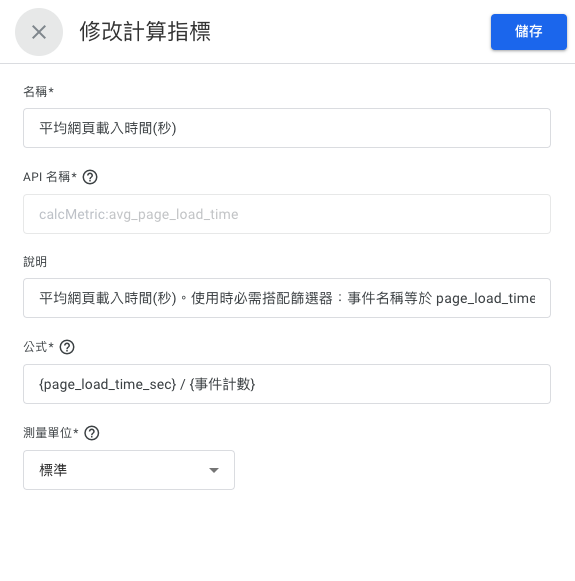
在我們的範例中,我們建立了一個計算指標,用於計算使用者在網頁下載的秒數。
現在,讓我嘗試建立一個新的計算指標,看看它如何顯示在我們的報告中。我就用尋找不活躍用戶的範例。
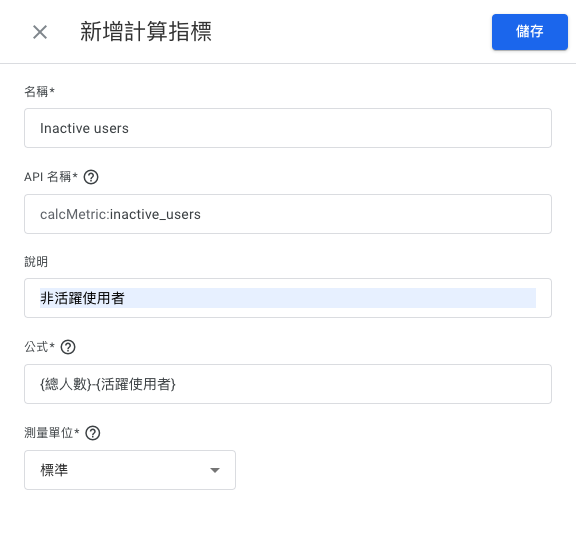
建立計算指標後,它將顯示在自訂定義下的計算指標標籤中。
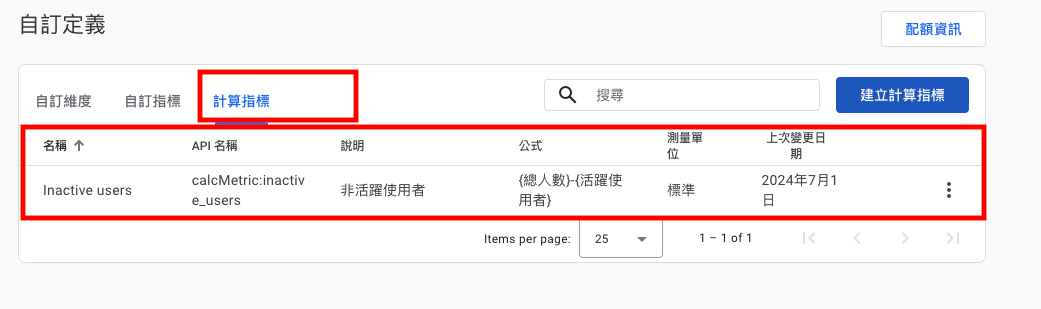
如果您點擊三個點,您將可以選擇編輯、複製和存檔計算的指標。
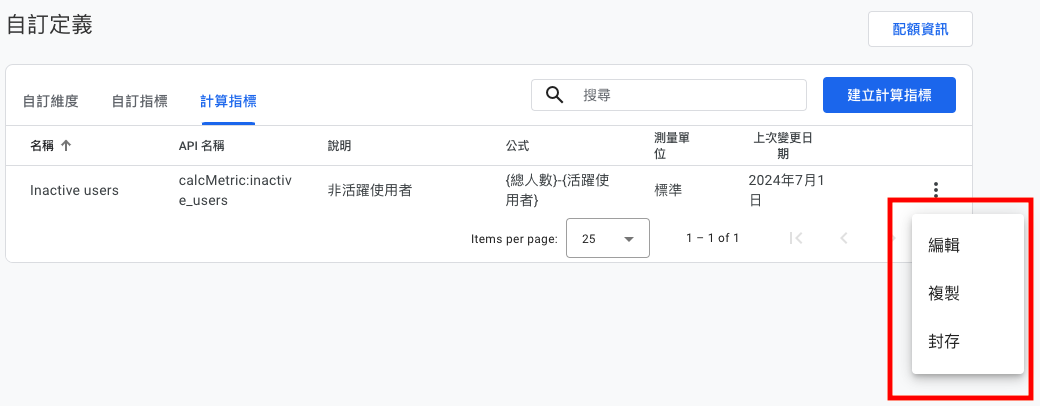
您無法恢復存檔的指標,並且使用它的任何探索也將無法正常工作。
創建後,您需要幾分鐘的時間才能在探索報告中找到報表:
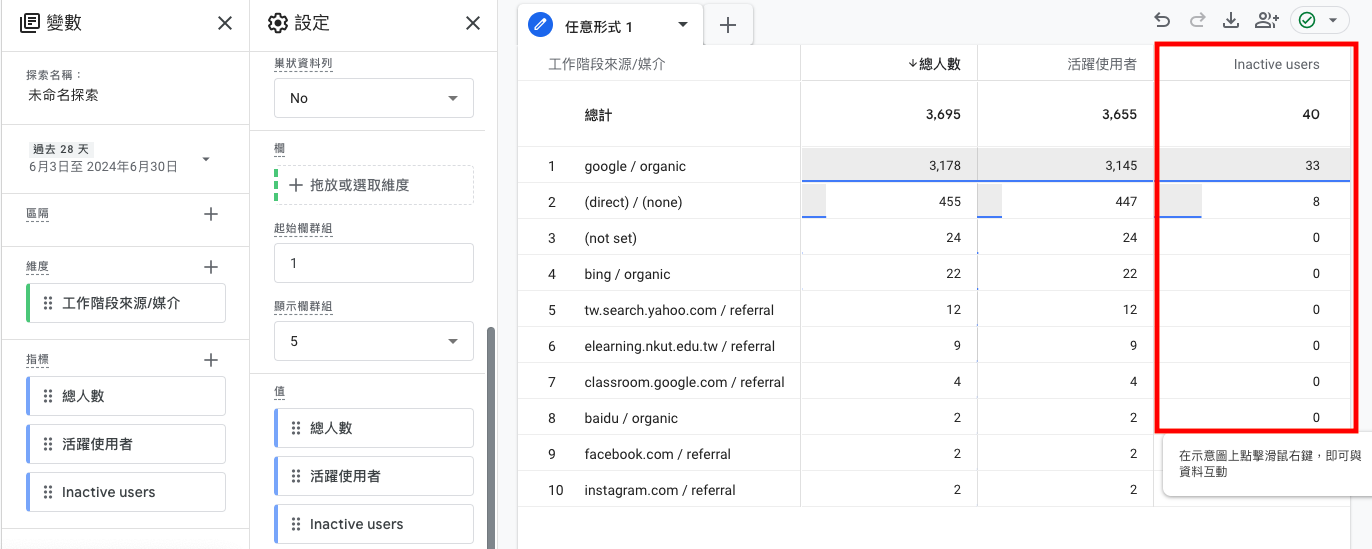
Google Analytics 4 中計算指標的範例
我們在什麼時候該使用計算指標呢?簡而言之,只要在無法使用現有或自訂指標滿足的數據分析需求,就應該使用計算指標。
讓我們來看看一些可以使用計算指標的常見一些範例。
1.一種貨幣的收入 –當您想要查看另一種貨幣(例如美元兌英鎊)的收入、成本和其他此類指標時,這可能很重要。您可以使用 {總收入} * 1.21 等公式。儘管貨幣匯率每天都會波動,但這種轉換對於一個想法來說只是一個好主意。我們將使用標準計量單位,因為貨幣將採用您在屬性設定中選擇的貨幣符號。
2.新用戶結帳率 –對於企業來說,了解新用戶在網站上的行為和結帳情況可能很有趣,可以使用類似 {New Users}/{Checkouts}*100 的公式(使用標準單位度量)。
3.平均訂單價值 (AOV) –電子商務領域最常用的指標之一也可以用作計算指標,使用以下公式:{商品總收入}/{交易數}。這次我們可以用貨幣作為計量單位,這樣我們就可以在訂單值旁邊看到貨幣符號。
4.退款後的商品收入– 快速查看退款後的實際收入可能很有用,可以使用以下簡單的公式來完成:{商品總收入}-{商品退款金額},使用貨幣作為計量單位。
5.每位使用者的參與會話數:此指標可讓您了解使用者參與度以及其他指標,例如參與會話數、平均參與時間等。 }並使用標準測量單位。
GA4 計算指標限制
GA4 中的計算指標有一定的限制,需要重點考慮。首先,在使用方面,標準屬性最多允許創建 5 個計算指標,而 360 個屬性最多允許創建 50 個計算指標。這意味著您必須優先考慮在標準屬性中建立的指標。不過,雖然 GA4 標準媒體資源(免費帳戶)限制為 5 個運算指標,但當使用者將媒體資源連接到 Google Looker Studio 時,可以在 Google Looker Studio 中建立無限數量的運算指標。
基礎資料的詳細程度也會影響計算指標的精確度。根據數據的粒度,計算指標的準確性和特異性可能會有所不同。
此外,請務必注意,不可能在公式中引用另一個計算指標的計算指標。相反,在建立計算指標的公式時只能使用預定義和自訂指標,這限制了它們相互建構以進行更複雜計算的能力。
了解這些限制有助於確保正確使用和解釋 Google Analytics 4 中的計算指標。
計算指標範例
在我們深入探索 GA4 計算指標的多種方法後,現在是時候來看看一些最受歡迎的用例了。在接下來的表格中,您將發現九個計算指標的範例,每一個都附有詳細的公式和測量單位。我們不僅展示了如何計算這些指標,還提供了每個指標的實際應用情境,幫助您更好地理解和運用這些數據。這些範例將為您在數據分析過程中提供寶貴的參考,讓您的分析更加精確和具體。
| 計算指標 | 公式 | 測量單位 | 對誰有好處? |
|---|---|---|---|
| 平均訂單價值 | {商品總收入}/{交易次數} | 貨幣 | 零售與電子商務品牌 |
| 退款後的商品收入 | {商品總收入}-{商品退款金額} | 貨幣 | 零售與電子商務品牌 |
| 新用戶結帳率 | {新用戶}/{結帳}*100 | 標準 | 零售與電子商務品牌 |
| 每個使用者的參與會話 | {參與會話}/{總用戶數} | 標準 | 所有效果行銷人員 |
| 運輸成本佔採購收入的百分比 | {運費}/{購買收入} | 貨幣 | 零售與電子商務品牌 |
| 商品折扣百分比 | {商品折扣金額}/{商品收入} | 標準 | 所有效果行銷人員 |
| 每筆交易的瀏覽次數 | {觀看次數}/{交易次數} | 標準 | 所有效果行銷人員 |
| 每筆交易的促銷瀏覽量 | {促銷瀏覽次數}/{交易次數} | 標準 | 效果行銷人員開展促銷活動 |
| 收入(美元)* | {總收入}*1.24 | 標準(選擇貨幣將在您的 GA4 媒體資源中顯示預設貨幣符號) | 以多種貨幣進行交易/報告的品牌 |
聯繫我們